Steam jest jedną z największych platform do gier online. Miliony graczy codziennie korzystają ze Steam, próbując pobierać i grać w gry za pośrednictwem platformy.
Wiedza o tym, kiedy jest właściwy czas na zakup ulubionej gry, jest bardzo ważna dla graczy. Steam oferuje poważne zniżki na gry dzięki letniej i zimowej wyprzedaży, ale hej oferuje również mniejsze codzienne zniżki.
Platforma gier Valve zaproponowała opcję, która ma pomóc użytkownikom w otrzymywaniu powiadomień, gdy ich ulubione gry otrzymają zniżki.
Przygotowaliśmy krótki przewodnik na temat dodawania gier do listy życzeń Steam. Sprawdź poniższe instrukcje.
Jak włączyć powiadomienia o sprzedaży gier w serwisie Steam
Aby wiedzieć, kiedy ma miejsce sprzedaż Steam, musisz włączyć powiadomienie informujące o zniżkach dotyczących gier umieszczonych na liście życzeń.
Szukasz najlepszej gry do grania na laptopach o niskiej specyfikacji? Oto najlepsze opcje, które może uruchomić Twój laptop.
Włącz powiadomienia na liście życzeń, wykonując następujące czynności:
- Kliknij swoją nazwę Steam w prawym górnym rogu klienta Steam, aby rozwinąć opcje profilu, a następnie wybierz Szczegóły Konta.
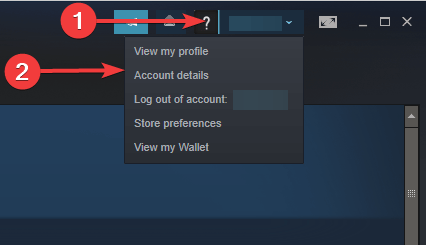
- Pod Informacje kontaktowe sekcja, wybierz Zarządzaj preferencjami e-mail.

- Upewnij się, że masz pole obok Zniżka dotyczy elementu na mojej liście życzeń zaznaczone, a następnie kliknij Zapisać przycisk.
- Po włączeniu tej opcji upewnij się, że żądana gra została dodana do listy życzeń.
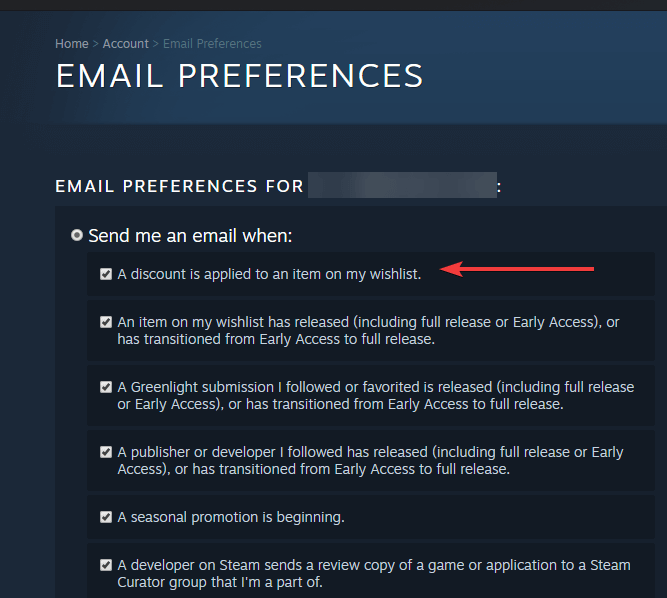
Gdy do gry zostanie zastosowana zniżka, będziesz otrzymywać powiadomienia za pośrednictwem wiadomości e-mail powiązanej z kontem Steam.
Podsumowując, pamiętaj, aby pamiętać o wyprzedażach zimowych i letnich Steam, a także wyprzedażach w połowie tygodnia, w weekendy i codziennie. Zawsze pamiętaj, aby stale sprawdzać pocztę e-mail pod kątem powiadomień Steam.
Jeśli nasz szybki przewodnik na temat włączania powiadomień Steam był pomocny, zostaw komentarz w sekcji komentarzy poniżej.
Zatwierdź

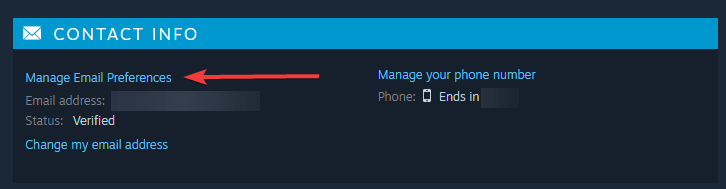
![Alert Steam, gdy gra trafi do sprzedaży [TUTORIAL]](https://pogotowie-komputerowe.org.pl/wp-content/cache/thumb/34/9ee24c7b7bc7434_320x200.png)



